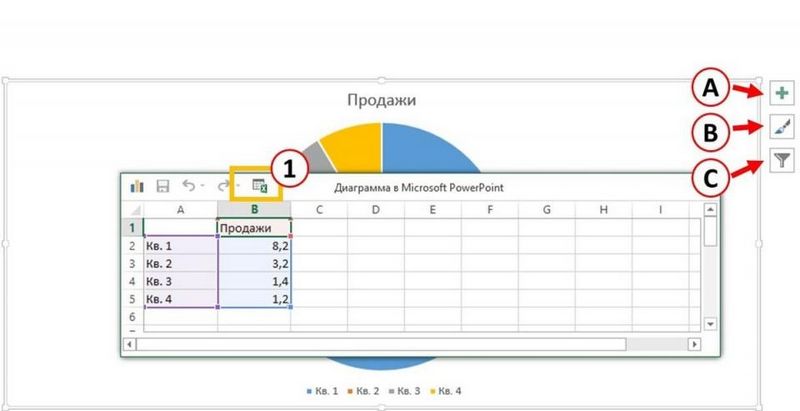
В вкратце прокомментирую все кнопки для перемещения в любимой программе. Поскольку уже давно был создан урок на эту тему, и урок не на салфетке, а в самой программе, что несомненный плюс. Скачать можно ниже, по возможности отзовитесь — понравился или нет, есть толк или так себе…
Скачать урок Excel — занимательный файл (178kb)
Собственно раскладки для перемещения в Excel 2003:
<^>v перемещение клавишами-стрелками во все стороны, на одну ячейку.
По умолчанию, будет перемещаться курсор Екселя, выделяя ячейки по очереди в направлении стрелки. Ежели надобно оставить выделенную ячейку в покое и прокрутить страницу, нажимайте клавишу Scroll Lock.
PgDn перейти на один экран вниз.
PgUp на один экран вверх.
Alt +PgDn на один экран вправо.
Alt+PgUp на один экран влево.
Опять же, если не хотите «таскать за собой» выделенную ячейку, нажимайте Scroll Lock и скрольте клавой.
Ctrl+< ^ > v быстрое перемещение, к краю области данных.
Другими словами, курсор будет перепрыгивать к последней, не пустой ячейке, в заданном направлении, перескакивая все полные и останавливаясь перед пустыми. Полезно, в зависимости от ситуации. При включенном скролл-локе, будете прыгать «экранными мерками».
Ctrl+End переход к последней ячейке области данных
Если вам понадобилась «хата с краю», доберетесь очень быстро. Это сочетание бросает курсор на пересечение строк и столбцов с последними заполненными ячейками.
Ctrl+Home перейти к ячейке А1
Часто бывает полезным, особенно, если забрался далеко, а надо срочно в «Родительский дом». Причем, нажатие просто клавиши Home возвращает курсор к началу строки Excel, а в режиме Scroll Lock, в верхнюю левую ячейку таблицы, которую мы видим на экране.
End перемещение в нижнюю правую ячейку экрана при включении скролл-лок.
Интересный результат дает использование клавиш стрелок после нажатия End. Сразу понимаешь, что все в нашей жизни относительно :-). Вообще с этой клавишей, противоположной Home, все ясно из названия. Работает везде, и везде это перемещение в конец.
F5 как и Ctrl+G — запрос ячейки для перехода.
Вызывает диалоговое окно, где можно задать адрес ячейки для перехода или её Имя. Разумеется, эти данные нужно знать и ячейка должна быть по настоящему вам близка или дорогА. Обычно адрес или Имя запоминаются только в этих случаях.
Alt+Tab перейти к другой книге.
Собственно нажимая эти клавиши, вы получаете на экране небольшое окошко, которое позволяет перейти к любому открытому файлу или папке. Нажать нужно сначала Alt, а потом, удерживая его, нажимать Tab до перехода к нужному файлу. Файл или папка изображается в виде иконки, а название его написано в строке ниже, на случай нескольких одинаковых иконок. Если открыто много чего, то можно перемещаться и в обратном порядке, дополнительно удерживая клавишу Shift. Но обычно хватает и первого сочетания. Попробуйте.., очень рекомендую! Жаль не получилось сфотографировать это НЛО, однако, если у вас открыто больше одного приложения или файла, попробуйте, удерживая Alt понажимать на Tab прямо сейчас.., не пожалеете!
Ctrl+PgDn и Ctrl+PgUp перемещение между листами Excel.
Сочетание скорее для правой руки. Владельцы «многостраничных книг» его оценят по достоинству. Ведь очень многие не знают — как переключаться между листами в Excel.
Ctrl+Tab переход к следующему окну Excel.
Ctrl+Shift+Tab то же самое, в обратном порядке.
Если открыто несколько окон Excel в одном — будете прыгать между ними. Или просто между разными файлами Excel, если их открыто больше одного. Попробуйте.., так легче понять — надо ли вам это сочетание…
Перемещаться в окне Excel можно и при помощи Enter, Shift+Enter — вниз, вверх или Tab, Shift+Tab — вправо, влево
Отдельного внимания стоит перемещение внутри выделенного диапазона, в диалоговом окне, ячейке и строке формул.
Об этом позже…
.